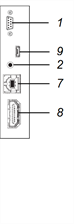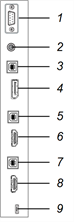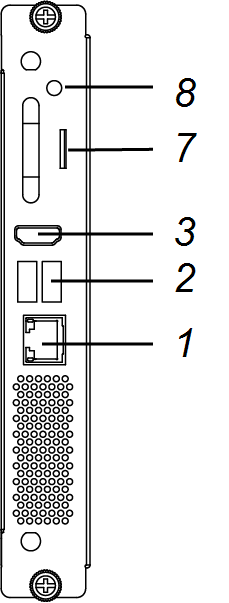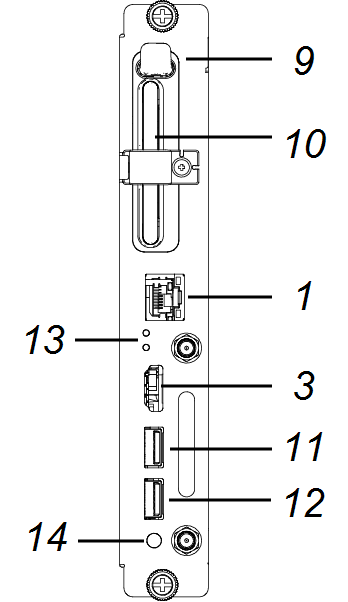Conectar la corriente, cables y dispositivos
Conecte la pantalla interactiva a la alimentación después de instalarla pero antes de encenderla por primera vez y configurar el dispositivo iQ. También puede conectar cables para ordenadores de sala, ordenadores portátiles externos u otras fuentes de entrada, así como altavoces y otros dispositivos.
Al instalar los cables con antelación, use los conectores que podrían no estar accesibles después de montar la pantalla en la pared. A continuación, puede pasar los cables por el suelo o las paredes según sus necesidades.
Advertencia
Asegúrese de que cualquier cable tendido sobre el suelo que vaya hasta la pantalla esté bien sujeto y señalizado para evitar el riesgo de que alguien tropiece.

Conecte el cable de alimentación suministrado desde la entrada de alimentación eléctrica que está en la parte inferior de la pantalla a una toma de corriente.
Nota
Consulte las especificaciones de la pantalla para ver los requisitos de alimentación y la información sobre el consumo energético (consulte Acerca de su pantalla).

El dispositivo iQ requiere una conexión de red para la descarga de actualizaciones de software, y varias de las aplicaciones del dispositivo iQ también requieren una conexión de red. Puede conectarse a una red mediante una conexión wifi o el conector RJ45 del dispositivo iQ (en la foto). Para obtener más información acerca del dispositivo iQ su conexión y configuración, consulte Conexión a una red.
Nota
El diagrama anterior muestra la ubicación del conector RJ45 en su dispositivo AM40. Consulte Referencia de dispositivo iQ para averiguar la ubicación del conector RJ45 en su modelo específico del dispositivo iQ.
Los modelos SPNL‑6365‑V3/SBID-6365, SPNL‑6375‑V3, SPNL‑6365‑V2, SPNL‑6375, SPNL‑6365P and SPNL‑6375P tienen una Intel Compute Card. Inserte la tarjeta Intel Compute Card en la ranura para la aplicación iQ y acceda al sistema operativo Windows 10 desde la pantalla.
Sugerencia
Puede conectar dispositivos periféricos, como un teclado o un ratón, a la Intel Compute Card usando los receptores de USB en el dispositivo de iQ.
Puede conectar cables a la pantalla para que los usuarios pueden conectar y usar ordenadores de sala, ordenadores portátiles externos u otros dispositivos, como reproductores de discos Blu-ray.
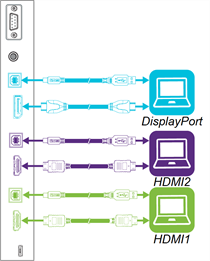
La pantalla incluye hasta tres conjuntos de conectores de ordenador:
DisplayPort: Este conjunto de conectores puede alojar un cable USB para el control táctil y un cable de Display Port para vídeo y audio.
HDMI 2: Este conjunto de conectores puede admitir un cable USB para el control táctil y un cable HDMI para vídeo y audio.
HDMI 1: Este conjunto de conectores puede alojar un cable USB para el control táctil y un cable HDMI para vídeo y audio.
Notas
El diagrama anterior muestra los conectores de ordenador incluidos en los modelos SBID-6000. Consulte Conectar la corriente, cables y dispositivos para obtener información sobre los conectores de ordenador disponibles en su modelo específico.
Si tiene un modelo anterior de dispositivo iQ (AM30), puede conectar un ordenador al dispositivo y usar la aplicación Entrada para ver la entrada del ordenador. Para obtener más información acerca de la aplicación Entrada, consulte Uso de la experiencia iQ:.
SMART recomienda las siguientes variedades de cable:
Tipo de cable | Longitud máxima | recomendaciones |
|---|---|---|
7 m 1 | Utilice solo cables HDMI certificados que se hayan probado para lograr el nivel de rendimiento que necesita. | |
7 m (23') | Utilice cables compatibles con Display Port 1.2 o superiores. | |
5 metros (16 pies) | Utilice un prolongador USB si la distancia entre el ordenador y la pantalla es superior a 5 m. Para obtener más información, consulte Prolongadores USB |
El uso de cables que superen estas longitudes máximas puede producir resultados imprevistos y degradación de la calidad de imagen o de la conectividad USB.
El software SMART debería ser instalado en cualquier ordenador conectado a la pantalla. Para obtener más información en la instalación del software SMART y ver la pantalla de un ordenador conectado, consulteConexión y uso de ordenadores.
La pantalla incluye dos altavoces de 10 W, que se han diseñado para proporcionar sonido en la parte delantera de una sala. Se puede conectar el sistema de sonido de proyección SBA-100 (consulte Sistema de audio de proyección SBA-100) o altavoces activos externos de terceros si necesita proporcionar sonido en un espacio más grande.

Puede conectar altavoces externos a la pantalla con el conector de salida estéreo de 3,5 mm (en la imagen). Como alternativa, puede conectar altavoces externos directamente a un ordenador de sala.
Nota
El diagrama anterior muestra la ubicación del conector estéreo de 3,5 mm de los modelos SPNL‑6000‑V3/SBID‑6000. Consulte Conectar la corriente, cables y dispositivos para obtener información sobre la ubicación del conector estéreo de 3,5 mm de su modelo específico.
Un sistema de control de sala permite a los usuarios controlar la iluminación, el sistema de audio y, posiblemente, la pantalla de una sala. En algunas instalaciones puede ser necesario integrar la pantalla con el sistema de control de sala. Consulte la documentación de la pantalla para averiguar si funciona con un sistema de control de sala externo.
Puede usar el conector RS-232 de la pantalla para conectar un sistema de control externo de otro fabricante a la pantalla. (Consulte: Administración remota de su pantalla).
Nota
Las pantallas no son compatibles con sistemas de mando a distancia centralizados, como los mandos a distancia universales.
El diagrama y la tabla siguientes presentan los conectores del panel de conectores de la pantalla:
Modelos SPNL‑6000‑V1 |
El resto de los modelos |
El diagrama y la tabla siguientes presentan los conectores del dispositivo iQ:
AM30 |
AM40 |
AM50 |
No, | Conector | Se contacta a | Notas |
|---|---|---|---|
1 | RJ45 | Red | Consulte Conexión a una red. |
2 | USB tipo A (×2) | Periféricos compatibles | [N/A] |
3 | Salida HDMI | Monitor externo | Este conector es HDMI con cifrado HDCP Consulte Cables HDMI y conectores para obtener más información. |
4 | USB tipo B | Entrada OPS/HDMI 2 (táctil) | |
5 | Entrada HDMI | Entrada OPS/HDMI (vídeo y audio) | |
6 | USB tipo B | [N/A] | Este conector es un puerto de servicio. |
7 | Micro SD | [N/A] | Este es un puerto de servicio. |
8 | LED | [N/A] | La luz LED se ilumina en color verde cuando el aparato iQ se inserta en la ranura de accesorios y se enciende. |
9 | Botón de expulsión | [N/A] | Este botón expulsa la tarjeta Intel Compute Card. Consulte Expulsar la Intel Compute Card. |
10 | Intel Compute Card | [N/A] | Solo para la aplicación de iQ (AM50). |
11 | USB tipo A | Periféricos compatibles | Solo para la aplicación de iQ (AM50). Cualquier periférico conectado con este receptor está disponible para el sistema operativo Windows 10. Consulte Uso de entrada. |
12 | USB tipo A | Periféricos compatibles | Solo para la aplicación de iQ (AM50). Cualquier periférico conectado con este receptor está disponible para la experiencia iQ. |
13 | Bloqueo y expulsión de LEDs | [N/A] | La luz LED de bloqueo se enciende cuando el dispositivo iQ (AM50) no debe retirarse de la pantalla. La luz LED de expulsar se enciende cuando es seguro retirar el dispositivo iQ (AM50) de la pantalla. Consulte Expulsar la Intel Compute Card. |
14 | LED de encendido | [N/A] | La luz LED se ilumina cuando el dispositivo iQ se inserta en la ranura de accesorios y se enciende. |
No en la imagen | |||
13 | Etiqueta de Intel Compute Card | [N/A] | Solo para la aplicación de iQ (AM50). La etiqueta de la tarjeta Intel Compute Card. La etiqueta se titula "Assembly, PC, AM50" |
13 | Dispositivo iQ (AM50) | [N/A] | Solo para la aplicación de iQ (AM50). La etiqueta para el dispositivo iQ (AM50). La etiqueta se titula “Model / AM50”. |
Nota
Los modelos antiguos del dispositivo iQ (AM30) no tienen todos los conectores.
- SMART Board 6000 y 60000 Pro – Guía de instalación y mantenimiento – 171167
- SPNL‑6000‑V3/SBID‑6000 – Instrucciones de instalación ilustradas – 171193
- SPNL‑6000-V2 y SPNL‑6000P (modelos de 65 pulgadas) – Instrucciones de instalación ilustradas – 171107
- SPNL‑6000‑V2 and SPNL‑6000P (modelos de 75 pulgadas) – Instrucciones de instalación ilustradas – 170996
- SPNL‑6000‑V1 – Instrucciones de instalación ilustradas – 170641